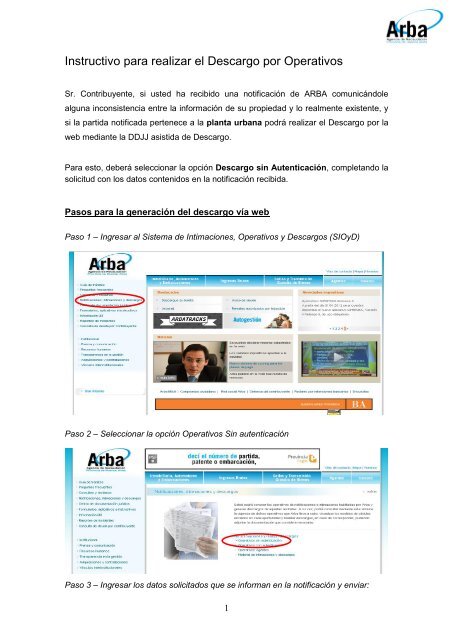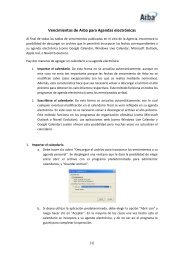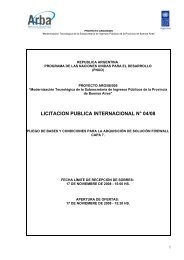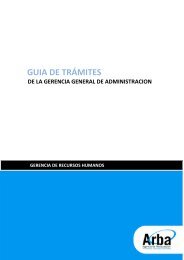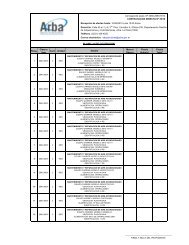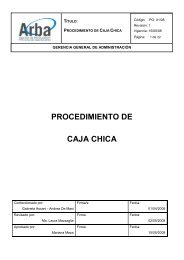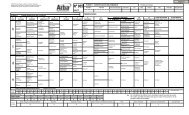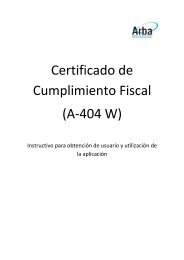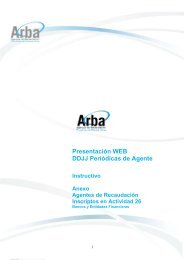Instructivo para realizar el Descargo por
Instructivo para realizar el Descargo por
Instructivo para realizar el Descargo por
Create successful ePaper yourself
Turn your PDF publications into a flip-book with our unique Google optimized e-Paper software.
<strong>Instructivo</strong> <strong>para</strong> <strong>realizar</strong> <strong>el</strong> <strong>Descargo</strong> <strong>por</strong> Operativos<br />
Sr. Contribuyente, si usted ha recibido una notificación de ARBA comunicándole<br />
alguna inconsistencia entre la información de su propiedad y lo realmente existente, y<br />
si la partida notificada pertenece a la planta urbana podrá <strong>realizar</strong> <strong>el</strong> <strong>Descargo</strong> <strong>por</strong> la<br />
web mediante la DDJJ asistida de <strong>Descargo</strong>.<br />
Para esto, deberá s<strong>el</strong>eccionar la opción <strong>Descargo</strong> sin Autenticación, completando la<br />
solicitud con los datos contenidos en la notificación recibida.<br />
Pasos <strong>para</strong> la generación d<strong>el</strong> descargo vía web<br />
Paso 1 – Ingresar al Sistema de Intimaciones, Operativos y <strong>Descargo</strong>s (SIOyD)<br />
Paso 2 – S<strong>el</strong>eccionar la opción Operativos Sin autenticación<br />
Paso 3 – Ingresar los datos solicitados que se informan en la notificación y enviar:<br />
1
Número de operativo<br />
Número de notificación<br />
Tipo de destinatario: aquí se abrirá un menú desplegable en donde se encontrará,<br />
entre otras, la opción Partido – Partida. En este caso deberá tener la precaución de<br />
ingresar tres dígitos <strong>para</strong> <strong>el</strong> partido de tal modo que si <strong>el</strong> partido fuera <strong>el</strong> número 8,<br />
deberá ingresar 008 y en <strong>el</strong> caso de la partida deberá ingresar seis dígitos, es decir,<br />
si la partida fuera 3561 deberá ingresar 003561.<br />
Paso 4 – Visualizar<br />
Al enviar la información requerida, se verá un resumen de la información ingresada y<br />
deberá clic en visualizar<br />
Paso 5 – S<strong>el</strong>eccionar Domicilio.<br />
En esta pantalla deberá s<strong>el</strong>eccionar (hacer clic) en Ingresar número de impresión y<br />
ejecutar enviar.<br />
Paso 6 – Generar <strong>Descargo</strong> de la Notificación<br />
2
Si la información que se muestra es correcta, presione Generar descargo de la<br />
notificación<br />
Paso 7 – Datos d<strong>el</strong> Contribuyente<br />
Ingrese los datos requeridos y presione: Generar descargo.<br />
Paso 8 – DDJJ web <strong>Descargo</strong> Art. 84 Ingreso al SIC<br />
Aparecerá la carátula d<strong>el</strong> sistema de Información Catastral y deberá presionar<br />
Continuar.<br />
Paso 9 – Completar DDJJ web <strong>Descargo</strong> Art. 84 bis<br />
3
El sistema antes de la generación de la Declaración Jurada verificará si <strong>el</strong> Pdo-Pda<br />
notificado posee un trámite de registración desde que <strong>el</strong> contribuyente recibió la<br />
Notificación:<br />
Si existe un trámite de registración (trámites <strong>por</strong> los que se actualiza <strong>el</strong> estado<br />
constructivo de la parc<strong>el</strong>a) en curso <strong>el</strong> sistema no dejará <strong>realizar</strong> la carga de un nuevo<br />
trámite, informándole que ya hay un trámite en curso.<br />
Si existe un trámite catastral de registración Finalizado <strong>el</strong> sistema no dejará<br />
<strong>realizar</strong> la carga de un nuevo trámite, informándole que ya hay un trámite que<br />
configura un descargo.<br />
Si existe un trámite de registración devu<strong>el</strong>to o no existen trámites, podrá ingresar<br />
la DDJJ web asistida de descargo sin inconvenientes al igual que cualquier otro trámite<br />
en <strong>el</strong> Centro de Servicios Locales (CSL).<br />
Para <strong>realizar</strong> loa carga de la Declaración Jurada se dispone de una serie de<br />
instructivos publicados en la www.arba.gov.ar / Solapa Catastro / Trámites /<br />
Declaración jurada web asistida (Ampliación) .<br />
Cumplidos los siguientes controles <strong>el</strong> sistema emitirá un comprobante de<br />
presentación de la Declaración Jurada de <strong>Descargo</strong><br />
Si la partida notificada pertenece a la planta rural deberá <strong>realizar</strong> <strong>el</strong> descargo desde <strong>el</strong><br />
Centro de Servicio Local de Arba más cercano (ver en la pagina principal de Arba <strong>el</strong><br />
listado de Centros de Servicios habilitados en toda la provincia).<br />
En <strong>el</strong> Centro de Servicio lo asistirán <strong>para</strong> <strong>realizar</strong> <strong>el</strong> correspondiente descargo en<br />
donde deberán presentar, en caso de corresponder, las declaraciones Juradas<br />
necesarias.<br />
El Centro de Servicio le emitirá un comprobante d<strong>el</strong> descargo realizado junto con la<br />
oblea d<strong>el</strong> trámite presentado, la cual podrá seguir en la página principal de Arba desde<br />
la consulta pública.<br />
Paso 10 - Centros de Servicios habilitados <strong>por</strong> Arba<br />
4